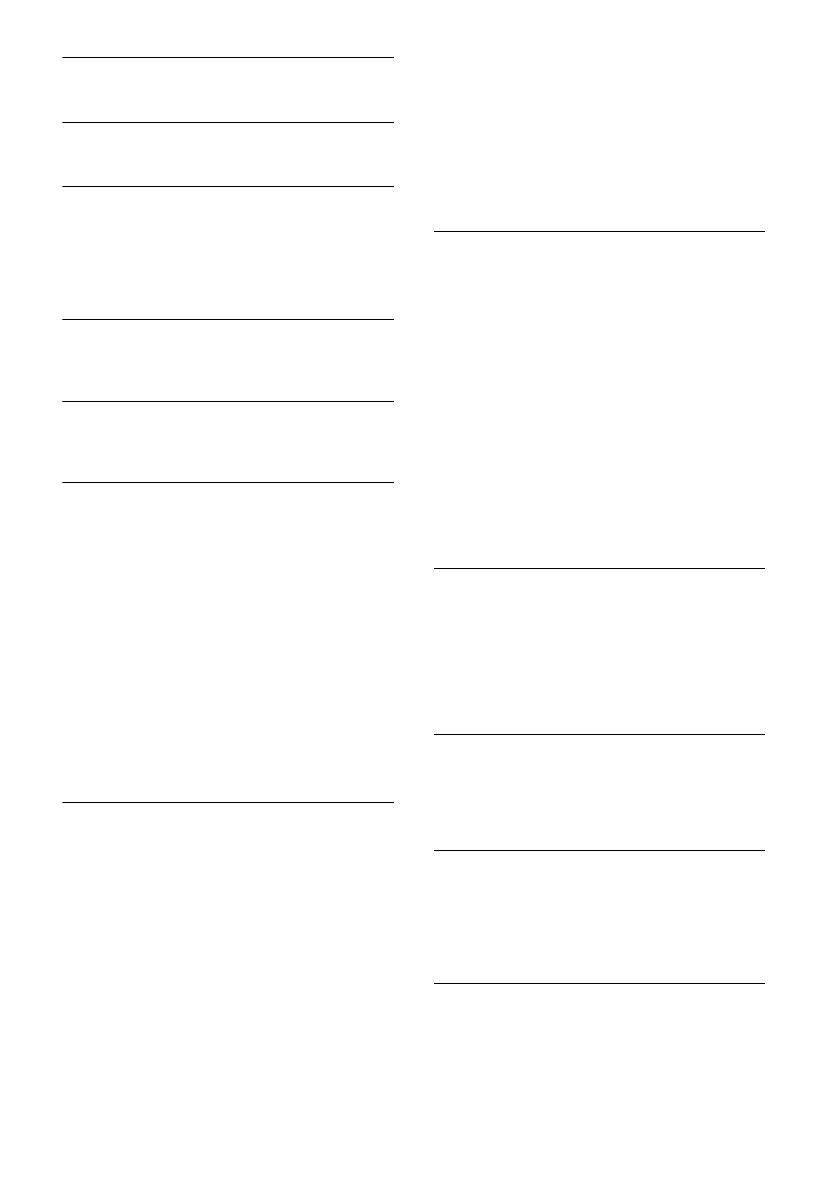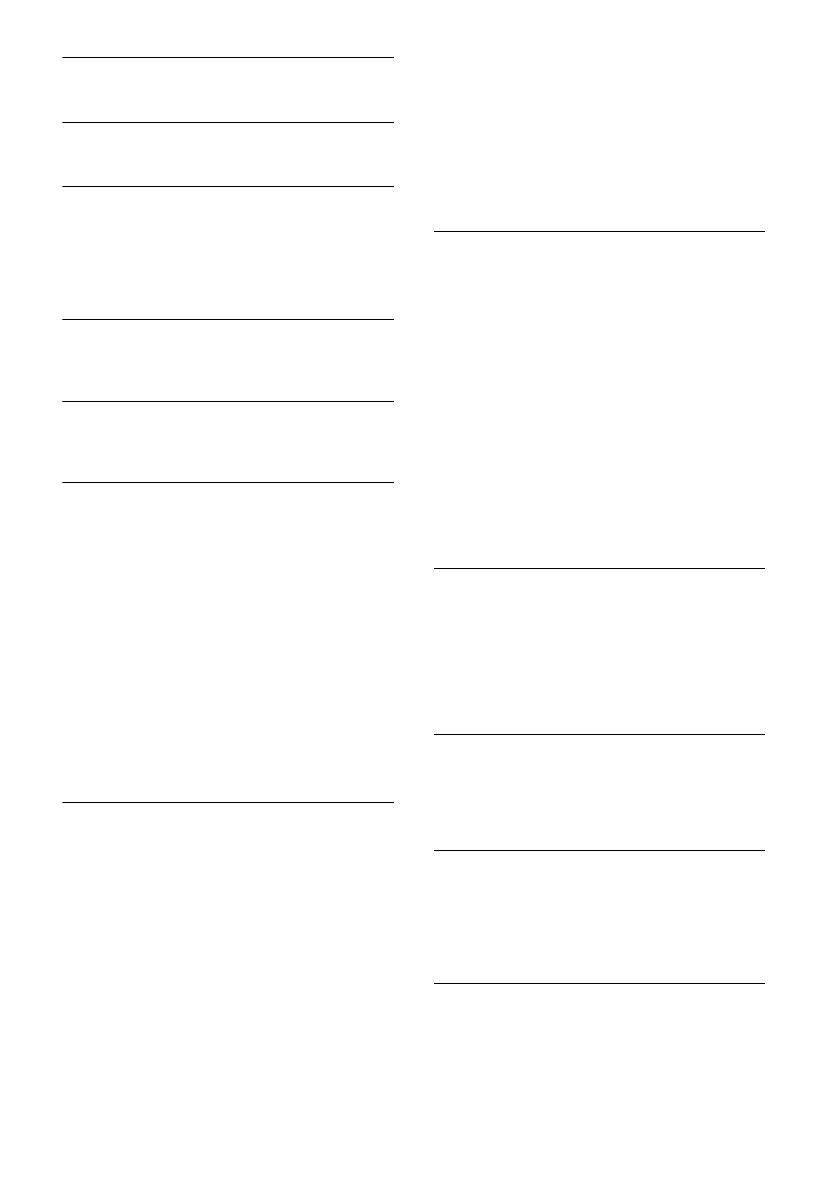
20SK
BALANCE
Slúži na nastavenie vyváženia zvuku:
[RIGHT-15] – [CENTER] – [LEFT-15].
FADER
Slúži na nastavenie relatívnej úrovne:
[FRONT-15] – [CENTER] – [REAR-15].
DSEE (technológia na zlepšenie digitálneho zvuku)
Zlepšuje digitálne komprimovaný zvuk
obnovovaním vysokých frekvencií, ktoré sa
stratili pri kompresii.
Toto nastavenie možno uložiť do pamäte
pre každý zdroj okrem tunera.
Výber režimu DSEE: [ON], [OFF].
LOUDNESS
Zosilňuje basy a výšky na dosiahnutie čistého
zvuku pri nízkych úrovniach hlasitosti:
[ON], [OFF].
AAV (rozšírené nastavenie automatickej hlasitosti)
Slúži na nastavenie hlasitosti pri prehrávaní zo
všetkých zdrojov prehrávania na optimálnu
úroveň: [ON], [OFF].
RB ENH (zosilnenie zadných basov)
Režim zosilnenia zadných basov zlepšuje basový
zvuk použitím nízkopriepustného filtra na zadné
reproduktory. Táto funkcia umožňuje, aby zadné
reproduktory pracovali ako hlbokotónový
reproduktor, ak žiadny nie je pripojený.
(Dostupné, iba keď je funkcia [SW DIREC]
nastavená na [OFF].)
RBE MODE (režim zosilnenia zadných basov)
Slúži na výber režimu zosilnenia zadných basov:
[1], [2], [3], [OFF].
LPF FREQ (frekvencia nízkopriepustného filtra)
Slúži na výber medznej frekvencie
hlbokotónového reproduktora: [50Hz], [60Hz],
[80Hz], [100Hz], [120Hz].
LPF SLOP (sklon nízkopriepustného filtra)
Slúži na výber sklonu nízkopriepustného filtra:
[1], [2], [3].
SW DIREC (priame pripojenie hlbokotónového
reproduktora)
Hlbokotónový reproduktor môžete použiť bez
výkonového zosilňovača, keď je pripojený
ku káblu zadného reproduktora.
(Dostupné iba pri nastavení funkcie [RBE MODE]
na možnosť [OFF].)
Pripojte 4- až 8-ohmový hlbokotónový
reproduktor k niektorému z káblov zadných
reproduktorov. Reproduktor nepripájajte
k inému káblu zadných reproduktorov.
SW MODE (režim hlbokotónového reproduktora)
Slúži na výber režimu hlbokotónového
reproduktora: [1], [2], [3], [OFF].
SW PHASE (fáza hlbokotónového reproduktora)
Slúži na výber fázy hlbokotónového
reproduktora: [NORM], [REV].
SW POS* (poloha hlbokotónového reproduktora)
Slúži na výber polohy hlbokotónového
reproduktora: [NEAR], [NORMAL], [FAR].
LPF FREQ (frekvencia nízkopriepustného filtra)
Slúži na výber medznej frekvencie
hlbokotónového reproduktora: [50Hz], [60Hz],
[80Hz], [100Hz], [120Hz].
LPF SLOP (sklon nízkopriepustného filtra)
Slúži na výber sklonu nízkopriepustného filtra:
[1], [2], [3].
S.WOOFER (hlbokotónový reproduktor)
SW LEVEL (úroveň hlbokotónového
reproduktora)
Slúži na nastavenie úrovne hlbokotónového
reproduktora: [+10 dB] – [0 dB] – [-10 dB].
(Najnižšie zobrazené nastavenie je [ATT].)
SW PHASE (fáza hlbokotónového reproduktora)
Slúži na výber fázy hlbokotónového
reproduktora: [NORM], [REV].
SW POS* (poloha hlbokotónového reproduktora)
Slúži na výber polohy hlbokotónového
reproduktora: [NEAR], [NORMAL], [FAR].
LPF FREQ (frekvencia nízkopriepustného filtra)
Slúži na výber medznej frekvencie
hlbokotónového reproduktora: [50Hz], [60Hz],
[80Hz], [100Hz], [120Hz].
LPF SLOP (sklon nízkopriepustného filtra)
Slúži na výber sklonu nízkopriepustného filtra:
[1], [2], [3].
HPF (vysokopriepustný filter)
HPF FREQ (frekvencia vysokopriepustného filtra)
Výber medznej frekvencie predného alebo
zadného reproduktora: [OFF], [50Hz], [60Hz],
[80Hz], [100Hz], [120Hz].
HPF SLOP (sklon vysokopriepustného filtra)
Slúži na výber sklonu vysokopriepustného
filtra (HPF) (účinný iba pri nastavení položky
[HPF FREQ] inom ako [OFF]): [1], [2], [3].
AUX VOL (úroveň hlasitosti vstupu AUX)
Slúži na nastavenie úrovne hlasitosti každého
pripojeného prídavného zariadenia:
[+18 dB] – [0 dB] – [-8 dB].
Toto nastavenie ruší potrebu prispôsobovať
úroveň hlasitosti medzi jednotlivými zdrojmi.
BTA VOL (úroveň hlasitosti zvuku zo zariadenia
BLUETOOTH)
Slúži na nastavenie úrovne hlasitosti každého
pripojeného zariadenia BLUETOOTH:
[+6 dB] – [0 dB] – [-6 dB].
Toto nastavenie ruší potrebu prispôsobovať
úroveň hlasitosti medzi jednotlivými zdrojmi.
* Nezobrazuje sa, ak je položka [SET F/R POS]
nastavená na hodnotu [OFF].